Het configuratie scherm
Na de installatie, wordt onmiddellijk het configuratie scherm getoond.
(Wanneer je later het configuratie scherm wil bereiken, open je het via de knop uiterst rechts bovenaan.)
Je ziet dan volgend scherm:
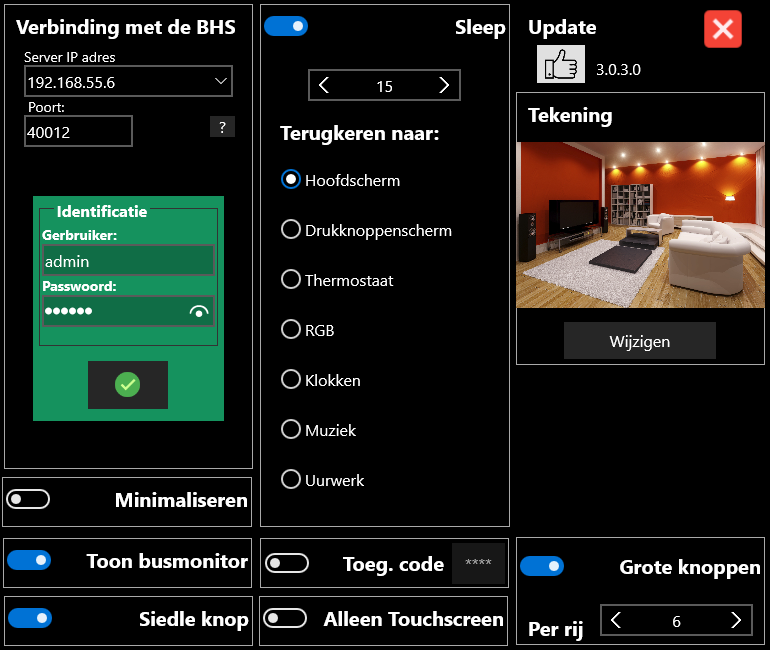
Verbinding met de BHS.
Aangezien je geen lokaal project kan openen, moet je hier het IP adres van je server ingeven.
Normaal gezien vind de BLTouchscreen software het IP adres voor je, zo niet vul je het manueel in.
Pas eventueel de TCP- en HTTP-poorten ook aan.
Geef ook de gebruikers naam en wachtwoord voor de verbinding in.
Minimaliseren toelaten.
Als je deze software op een toestel gebruikt, waar je ook andere software op draait (bv POS) kan je dit programma ook minimaliseren.
Rechts bovenaan komt dan een extra knop (naast de 'instellingen'-knop)
Toon busmonitor.
Dit is een testfunctie die je tijdelijk kan inschakelen.
Aan de rechterkant van je scherm worden dan de gegevens van de bus getoond, net zoals dat in de configuratiesoftware het geval is.
Siedle knop.
Deze knop heeft enkel nut wanneer je op dit toestel ook de Siedle videofoon software draait.
Sleep.
Wanneer je wil, kan je deze software steeds naar een voorkeur scherm laten terugkeren.
Daarvoor activeer je 'Sleep' en geef je de gewenste tijd (in seconden) in.
Kies het scherm waarnaar je wil terugkeren (onder "Terugkeren naar:"
Toegangscode.
Als je het instellingen-scherm wil beveiligen (bv als het touchscreen in een openbare ruimte wordt geplaatst) kan je via deze knop een toegangscode instellen.
Geef een code op en bevestig met "Save as".
Alleen touchscreen.
Als je wil vermijden dat het "Operating system" (Windows) bereikbaar is voor onbevoegden (bv openbare ruimte) kan je ervoor zorgen dat de computer (hardware) afgesloten wordt wanneer je deze software afsluit.
Zet deze parameter dan aan.
Update.
Duim omhoog (zoals op het voorbeeld) wil zeggen dat je over de recentste versie beschikt.
Als er een nieuwere versie is, wordt je programma automatisch vervangen (op voorwaarde dat er een internetverbinding is).
Tekening.
Zet het gewenste plaatje op dit toestel en selecteer het via de knop 'Wijzigen'.
Deze tekening wordt getoond op de achtergrond van het "hoofdscherm"
Grote knoppen.
Groot: 15x150px, klein: 120x120px.
Test en bepaal zelf wat je voorkeur is.
Geef het aantal knoppen per rij op.
De software berekent automatisch hoeveel knoppen je op een rij wil.
Als er ruimte is voor 7 knoppen, en je vult '12' in, zal de software automatisch 7 knoppen op een rij voorzien.
Sluit dit scherm af met de knop (met kruisje) rechtsboven om te annuleren.
Klik op de knop in het groene scherm om de wijzigingen ivm de verbindin op te slaan (en af te sluiten)